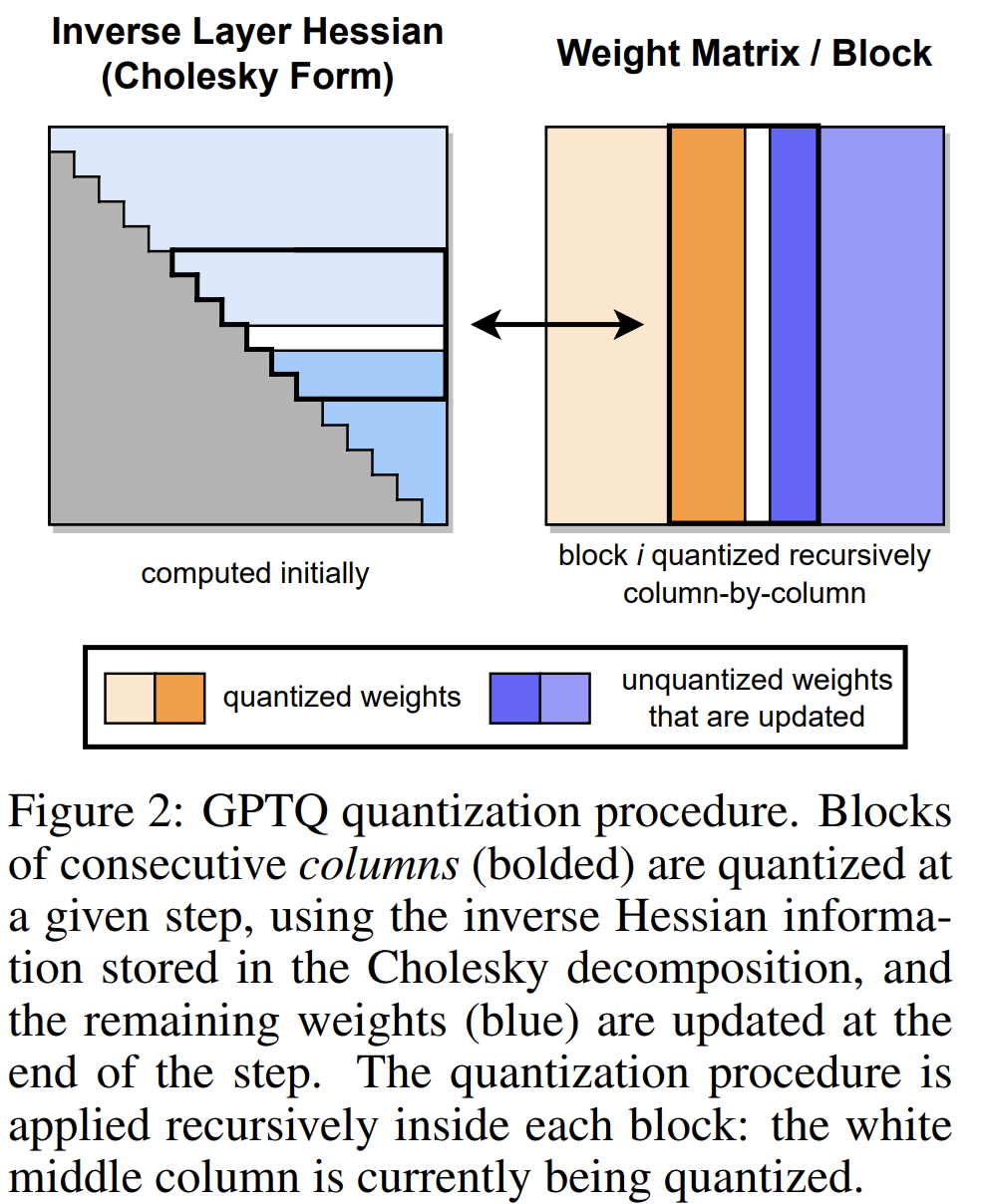项目中使用到Winform的数据转发服务,所以记录下使用到的方法。
一.创建单例模板
using System;
using System.Collections.Generic;
using System.Linq;
using System.Text;
using System.Threading.Tasks;
namespace ConsoleApp.Scripts
{
public class SingleTon<T>where T:SingleTon<T>,new()
{
private static T m_instance;
private static readonly object m_lockObject = new object();
public static T GetInstance
{
get
{
if (m_instance==null)
{
lock (m_lockObject)
{
if (m_instance == null)
{
m_instance = new T();
}
}
}
return m_instance;
}
}
}
}
二. 创建客户端连接
using MQTTnet;
using MQTTnet.Client;
using MQTTnet.Extensions.ManagedClient;
using MQTTnet.Protocol;
using MQTTnet.Server;
using System;
using System.Collections.Generic;
using System.Linq;
using System.Text;
using System.Threading.Tasks;
namespace ConsoleApp.Scripts
{
public class MQTTClientConnent:SingleTon<MQTTClientConnent>
{
private IMqttClient m_mqttClient = null;
private IManagedMqttClient m_managedmqttClient;
private MqttFactory Factory = new MqttFactory();
/// <summary>
/// 操作参数
/// </summary>
private MqttClientOptions Options;
/// <summary>
/// 消息参数
/// </summary>
private ManagedMqttClientOptions ManagedOptions;
private string m_UDPTitleS;
private string MQTTUserName;
private string MQTTPWD;
/// <summary>
/// 客户端初始化
/// </summary>
public void Client_Init()
{
m_UDPTitleS = GetConfigurationSetting.GetInstance.GetKeyValue("UDPTitle");
MQTTUserName = GetConfigurationSetting.GetInstance.GetKeyValue("MQTTUserName");
MQTTPWD = GetConfigurationSetting.GetInstance.GetKeyValue("MQTTPWD");
//配置初始化
//配置连接参数
Options = new MqttClientOptionsBuilder()
.WithTcpServer("127.0.0.1", 1883)
.WithClientId("XWJiJuID")
.WithCredentials(MQTTUserName, MQTTPWD)
.WithWillQualityOfServiceLevel(MqttQualityOfServiceLevel.AtMostOnce)
// .WithCleanSession()
.WithKeepAlivePeriod(TimeSpan.FromSeconds(5))
.Build();
//配置重连机制
ManagedOptions = new ManagedMqttClientOptionsBuilder()
.WithAutoReconnectDelay(TimeSpan.FromSeconds(5))
.WithClientOptions(Options)
.Build();
//创建客户端
m_managedmqttClient = Factory.CreateManagedMqttClient();
//配置数据接收事件
// m_managedmqttClient.ApplicationMessageReceivedAsync += Receive_Event;
m_managedmqttClient.ConnectedAsync += Connected_Event;
m_managedmqttClient.DisconnectedAsync += Disconnected_Event;
}
public async Task ConnectMqttServerAsync()
{
Client_Init();
try
{
//订阅主题
string[] topicArray = new string[] { };
if (topicArray.Length > 0)
{
await m_managedmqttClient.SubscribeAsync(
topicArray.Select(t => new MqttTopicFilterBuilder().WithTopic(t).WithAtMostOnceQoS().Build()).ToArray()
);
}
//连接服务器
await m_managedmqttClient.StartAsync(ManagedOptions);
}
catch (Exception e)
{
Console.WriteLine(e);
}
#region m_mqttClient
//配置连接参数
//var options = new MqttClientOptionsBuilder()
// .WithTcpServer("127.0.0.1", 1883)
// .WithClientId(Guid.NewGuid().ToString())
// .WithCleanSession()
// .WithKeepAlivePeriod(TimeSpan.FromSeconds(5))
// .Build();
//if (m_mqttClient == null)
//{
// m_mqttClient = new MqttFactory().CreateMqttClient();
// // MqttServerOptions mqttServerOptions = new MqttServerOptions();
// // mqttServer = new MqttFactory().CreateMqttServer(mqttServerOptions);
//}
// await m_mqttClient.ConnectAsync(options);
// await m_mqttClient.SubscribeAsync(new MqttTopicFilterBuilder().WithTopic("test/topic").Build());
// 发布一条消息
//var applicationMessage = new MqttApplicationMessageBuilder()
// .WithTopic("4001")
// .WithPayload("Hello, MQTT!")
// .WithQualityOfServiceLevel(MQTTnet.Protocol.MqttQualityOfServiceLevel.AtLeastOnce)
// .Build();
// await m_mqttClient.PublishAsync(applicationMessage);
#endregion
Console.WriteLine("MQTT start-----=====");
}
private async Task Disconnected_Event(MqttClientDisconnectedEventArgs arg)
{
await Task.Delay(100);
Console.WriteLine("MQTT断开链接=====" + arg.ToString());
}
private async Task Receive_Event(MqttApplicationMessageReceivedEventArgs arg)
{
await Task.Delay(100);
}
private async Task Connected_Event(MqttClientConnectedEventArgs arg)
{
await Connected_Func(arg);
}
/// <summary>
/// 连接服务器处理方法
/// </summary>
/// <param name="arg"></param>
/// <returns></returns>
public virtual async Task Connected_Func(MqttClientConnectedEventArgs arg)
{
await Task.Delay(100);
Console.WriteLine("MQTT连接成功====="+ arg.ToString());
}
// MqttServer mqttServer;
/// <summary>
/// 客户端断开
/// </summary>
public void Disconnected()
{
m_managedmqttClient.StopAsync();
// m_managedmqttClient.ApplicationMessageReceivedAsync -= Receive_Event;
m_managedmqttClient.ConnectedAsync -= Connected_Event;
m_managedmqttClient.DisconnectedAsync -= Disconnected_Event;
}
/// <summary>
/// 发送消息
/// </summary>
/// <param name="topic">主题</param>
/// <param name="content">内容</param>
public virtual void SendMessage(string topic, string content)
{
if (m_managedmqttClient != null && m_managedmqttClient.IsConnected)
m_managedmqttClient.EnqueueAsync(m_UDPTitleS + topic, content);
// Console.WriteLine("MQTTSend=====" + m_UDPTitleS + topic + "__" + content);
}
}
}
三.配置文件
<?xml version="1.0" encoding="utf-8" ?>
<configuration>
<startup>
<supportedRuntime version="v4.0" sku=".NETFramework,Version=v4.7.2" />
</startup>
<appSettings>
<add key="UDPPort" value="4001|4002|4003"/>
<add key="UDPTitle" value="DW"/>
<add key="DataStorageIP" value="192.168.1.110"/>
<add key="DataStoragePort" value="6666"/>
<add key="MQTTUserName" value="DW001"/>
<add key="MQTTPWD" value="123456"/>
</appSettings>
</configuration>
四.主程序调用
namespace ConsoleApp
{
internal class Program
{
static void Main(string[] args)
{
AppDomain.CurrentDomain.ProcessExit += CurrentDomain_ProcessExit;
Task task = MQTTClientConnent.GetInstance.ConnectMqttServerAsync();
Console.ReadKey();
}
private static void CurrentDomain_ProcessExit(object sender, EventArgs e)
{
Console.WriteLine("应用程序正在退出!");
MQTTClientConnent.GetInstance.Disconnected();
}
}
}
五.解决方案生成后可以使用NSSM注册成服务
具体的使用方法可以搜索一下比较全面,计算机服务可以设置开机启动,这样的话能够自动连接MQTT服务器,进行数据的接受发送。

六.源码地址
源码地址